Como embaralhar linhas/colunas/um intervalo de células aleatoriamente no Excel?
Ao trabalhar com dados no Microsoft Excel, há momentos em que você pode precisar randomizar a ordem das linhas. Isso pode ser útil em várias situações, como criar amostras aleatórias para análise estatística, embaralhar perguntas de questionários ou apenas garantir uma distribuição aleatória de dados. Este artigo irá guiá-lo por vários métodos para randomizar linhas no Excel de forma eficiente, garantindo que você possa adaptar essas técnicas a diversas necessidades.
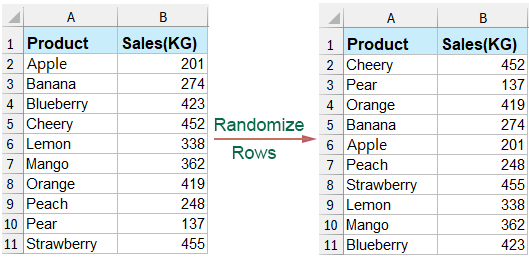
Embaralhar linhas/uma lista de coluna de dados com uma coluna auxiliar
1. Selecione uma lista de células ao lado do seu intervalo, por exemplo, D1: D8, e depois digite esta fórmula =ALEATÓRIO(), veja a captura de tela:

2. Em seguida, pressione Ctrl + Enter. Agora você pode ver que há uma lista de dados aleatórios exibidos.

3. Agora você pode ir à guia Dados e selecionar Classificar do menor para o maior ou Classificar do maior para o menor conforme necessário. Veja a captura de tela:

4. Depois disso, aparecerá um diálogo, e marque a opção Expandir a seleção. E clique em Classificar.

Até agora, o intervalo de dados foi embaralhado por linhas aleatoriamente.

Então você pode remover as células da fórmula.

- A função ALEATÓRIO do Excel é volátil, o que significa que gera novos números aleatórios sempre que a planilha recalcula. Se você não estiver satisfeito com a randomização inicial, pode reclassificar a lista várias vezes até obter a ordem desejada.
- Para impedir que os números aleatórios mudem toda vez que você modificar a planilha, você pode copiar as células que contêm a fórmula ALEATÓRIO e usar o recurso Colar Especial para colá-las como valores.
Embaralhar linhas/colunas/um intervalo de células aleatoriamente com o Kutools para Excel
Com nossa revolucionária ferramenta Ordenar Intervalo Aleatoriamente do Kutools para Excel, você pode embaralhar seus dados facilmente para atender às suas necessidades. Quer você esteja procurando randomizar linhas inteiras, colunas ou cada célula dentro de um intervalo, o Kutools torna isso simples. Precisa escolher células, colunas ou linhas aleatórias do seu conjunto de dados? Nós também cobrimos isso! Simplifique tarefas complexas, aumente sua produtividade e torne a gestão de dados fácil com o Kutools para Excel.
Após instalar o Kutools para Excel, siga os passos abaixo:
1. Selecione as células do intervalo que deseja embaralhar aleatoriamente e clique em Kutools > Intervalo > Ordenar / Selecionar Intervalo Aleatoriamente. Veja a captura de tela:

2. Em seguida, na caixa de diálogo Ordenar /Selecionar Intervalo Aleatoriamente, na aba Ordenar, selecione a opção que você precisa.

3. Em seguida, clique em Ok ou Aplicar.
Classificar por linhas inteiras

Classificar por colunas inteiras

Classificar células no intervalo

Classificar células em cada linha

Classificar células em cada coluna

Com a utilidade Ordenar Intervalo Aleatoriamente do Kutools para Excel, você pode selecionar células aleatoriamente em um intervalo.

Este artigo detalhou vários métodos para randomizar linhas no Microsoft Excel, essenciais para tarefas como criar amostras aleatórias ou embaralhar dados. Ele abrange técnicas simples usando uma coluna auxiliar e estratégias mais avançadas com o Kutools para Excel, acomodando diferentes níveis de usuários e garantindo manipulação eficaz de dados para diversas necessidades. Se você está interessado em explorar mais dicas e truques do Excel, nosso site oferece milhares de tutoriais. Por favor, clique aqui para acessá-los.
Demonstração: Selecionar ou Classificar Células Aleatoriamente
Melhores Ferramentas de Produtividade para Office
Impulsione suas habilidades no Excel com Kutools para Excel e experimente uma eficiência incomparável. Kutools para Excel oferece mais de300 recursos avançados para aumentar a produtividade e economizar tempo. Clique aqui para acessar o recurso que você mais precisa...
Office Tab traz interface com abas para o Office e facilita muito seu trabalho
- Habilite edição e leitura por abas no Word, Excel, PowerPoint, Publisher, Access, Visio e Project.
- Abra e crie múltiplos documentos em novas abas de uma mesma janela, em vez de em novas janelas.
- Aumente sua produtividade em50% e economize centenas de cliques todos os dias!
Todos os complementos Kutools. Um instalador
O pacote Kutools for Office reúne complementos para Excel, Word, Outlook & PowerPoint, além do Office Tab Pro, sendo ideal para equipes que trabalham em vários aplicativos do Office.
- Pacote tudo-em-um — complementos para Excel, Word, Outlook & PowerPoint + Office Tab Pro
- Um instalador, uma licença — configuração em minutos (pronto para MSI)
- Trabalhe melhor em conjunto — produtividade otimizada entre os aplicativos do Office
- Avaliação completa por30 dias — sem registro e sem cartão de crédito
- Melhor custo-benefício — economize comparado à compra individual de add-ins